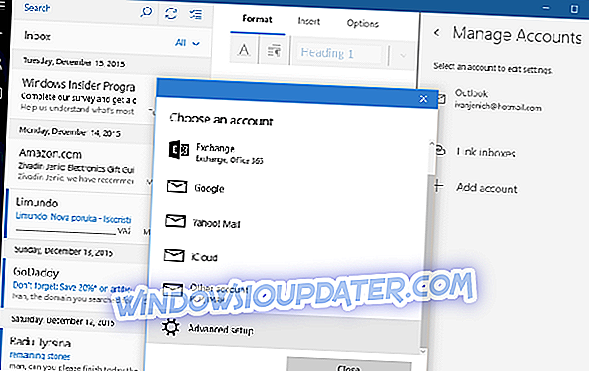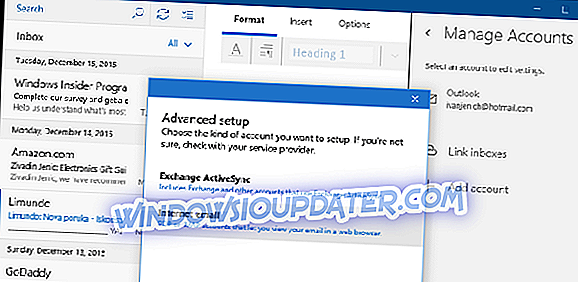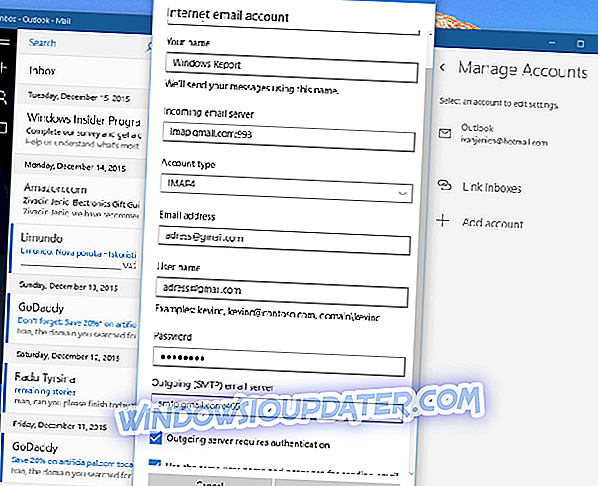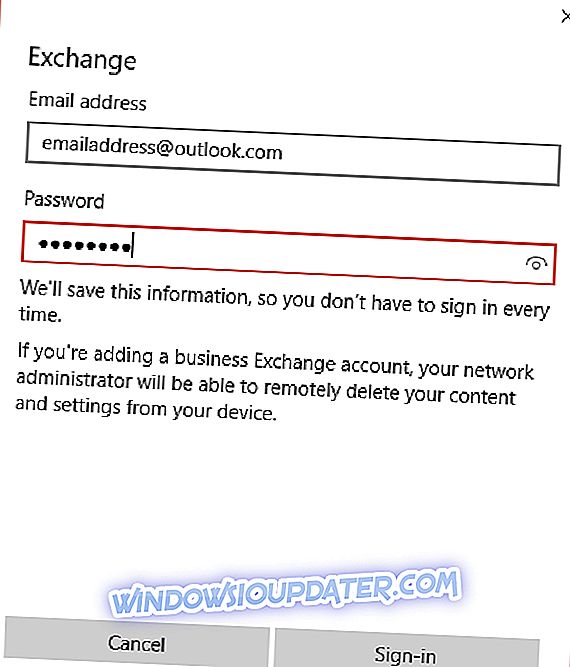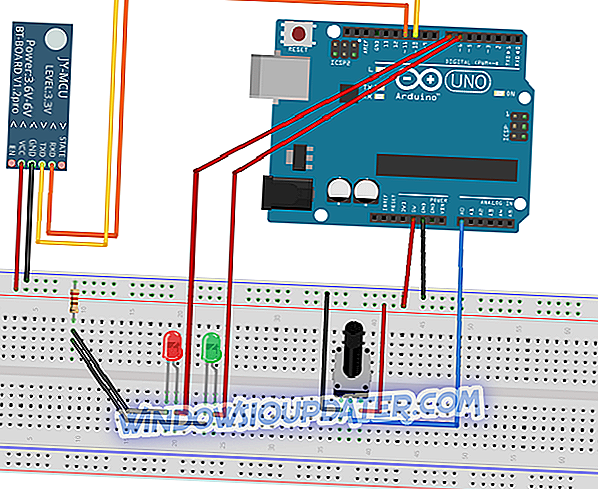Ramai pengguna Windows 10 mengadu bahawa mereka tidak dapat menambah akaun Google atau Outlook.com ke aplikasi Surat Windows 10. Apabila cuba menambah salah satu akaun e-mel ini, pengguna mengalami pelbagai ralat, seperti 0x8007042b, 0x80040154, 0x8000ffff, 0x8007000d, 0x80c8043e, 0x80070435, 0x8007006d, 0x80070425, dll.
"Saya telah mendapat ralat 0x8007042b" Kesilapan "dalam aplikasi Mail dan Kalendar pada PC desktop Windows 10 saya ketika cuba menambah akaun gmail saya, sejak naik taraf ke Windows 10 dari Windows 8.1 dan sangat menjengkelkan, jadi Saya sangat gembira Microsoft mengakui masalah ini. "
Dan ya, Microsoft akhirnya mengakui satu masalah yang dilaporkan oleh pengguna, sebagai salah satu pekerjanya sampai kepada orang-orang di forum dengan penyelesaian yang sebenarnya! Selain menerangkan penyelesaian itu, pekerja Microsoft juga mengumumkan bahawa pembaikan akan datang dalam kemas kini masa depan untuk Windows 10. Itu pada bulan September, dan kami malangnya masih tidak mempunyai kemas kini pembetulan oleh Microsoft. Tetapi, kami ada penyelesaian yang tersedia, jadi permulaan.
Apa yang perlu dilakukan jika anda tidak dapat menambah Akaun Google dan Outlook ke Aplikasi Mel Windows 10
Untuk berurusan dengan ralat "Suatu Kesilapan", apabila anda cuba menambah akaun Google atau Outlook ke Windows 10 Mail, anda perlu menambah akaun anda secara manual. Untuk melakukan itu, ikuti arahan ini:
Kes 1 - Tambah Akaun Google anda
Untuk menambah Akaun Google anda, lakukan yang berikut:
- Buka aplikasi Mel, dan pergi ke ikon Tetapan di sebelah kiri bawah
- Pilih Urus Akaun, Tambah akaun, dan kemudian pergi ke persediaan Advanced
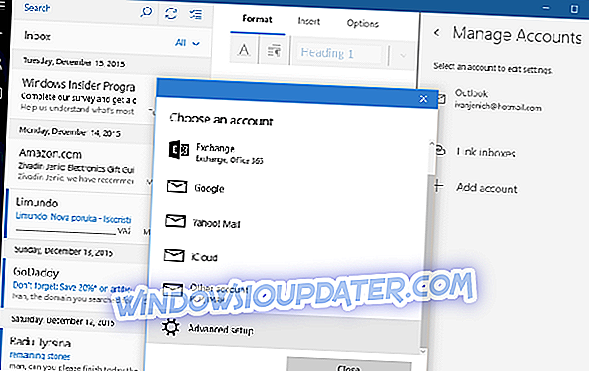
- Pilih e-mel Internet
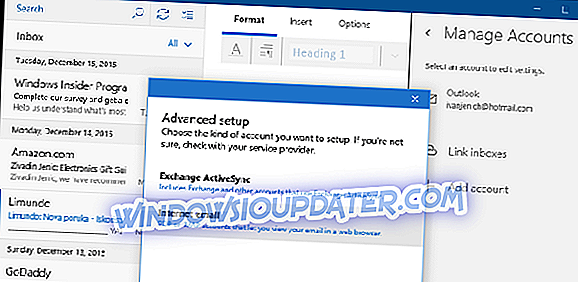
- Sekarang, tambah maklumat berikut:
- Nama akaun
- Nama awak
- Pelayan e-mel masuk: imap.gmail.com:993
- Jenis akaun: IMAP4
- Nama pengguna
- Alamat emel
- Kata laluan
- Pelayan e-mel keluar (SMTP): smtp.gmail.com:465
- Tolak semua kotak semak yang diperiksa
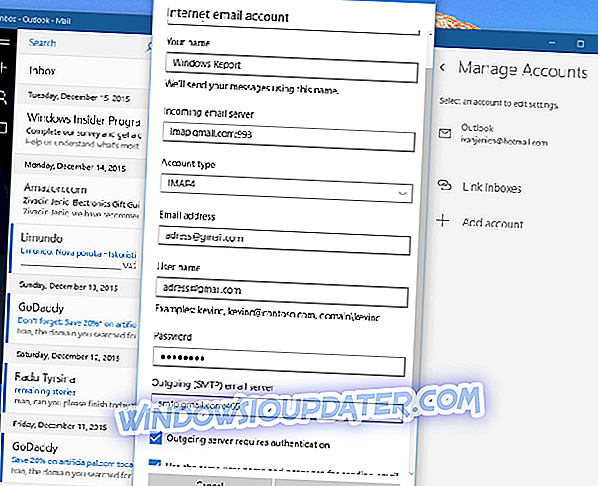
- Sekarang klik Log Masuk dan anda sudah selesai
Kes 2 - Tambah Akaun Outlook anda
Sekarang, mari kita lihat cara menambah akaun Outlook:
- Buka aplikasi Mel
- Pilih Urus Akaun, dan Tambah akaun
- Pilih Exchange (bukan Outlook)
- Masukkan maklumat log masuk Outlook anda
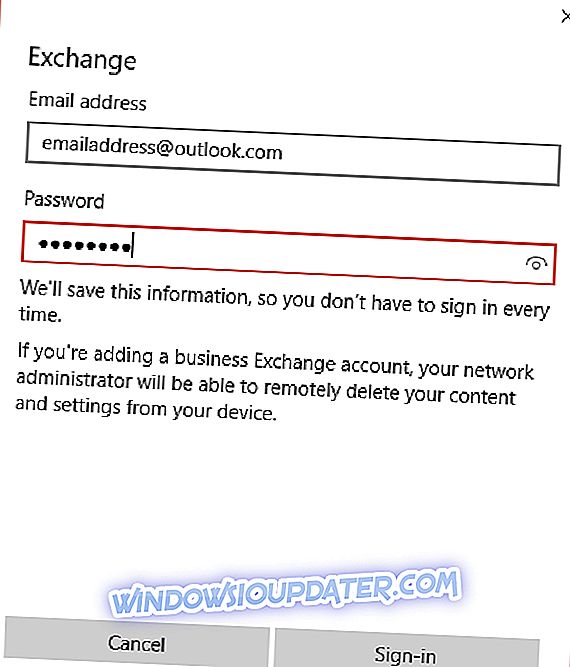
- Klik Log masuk
Itu sahaja, sekarang anda tahu cara menambah akaun Gmail dan Outlook anda ke aplikasi Windows 10 Mail, tanpa mendapat sebarang ralat. Kami berharap Microsoft akhirnya akan menyelesaikan masalah ini dalam salah satu kemas kini yang akan datang, tetapi sehingga itu, anda mempunyai penyelesaian.
Penyelesaian tambahan
Jika masalah berterusan walaupun anda mengikuti arahan yang disenaraikan di atas, anda juga boleh mencuba:
- Sambungkan akaun Google anda ke komputer Windows 10 anda sekali lagi
- Dayakan IMAP pada akaun Google anda
- Buat akaun IMAP baharu
- Lumpuhkan Perkhidmatan Pengurus Kredensial
- Gunakan titik pemulihan jika tiada seolah-olah berfungsi.
Untuk arahan terperinci, anda boleh menyemak panduan penyelesaian masalah ini.
Walau bagaimanapun, jika anda masih menghadapi masalah dengan aplikasi Windows 10 Mail anda, anda boleh menyemak artikel kami tentang masalah dengan aplikasi Windows 10 Mail, untuk beberapa penyelesaian tambahan.
POS YANG BERKAITAN UNTUK MEMERIKSA:
- FIX: Saya Tidak Boleh Menghantar E-mel dari Outlook pada Windows 10
- Perbaiki: Windows Mail App Keeps Crashing
- FIX: Outlook tidak akan mencari semua e-mel pada Windows 10
Nota Editor: Siaran ini pada asalnya diterbitkan pada bulan Disember 2015 dan telah sejak dikemas kini untuk kesegaran, dan ketepatannya.